Que vous vendiez votre iPhone, que vous ayez des problèmes ou que vous souhaitiez simplement un nouveau départ, vous devrez peut-être l’effacer pour diverses raisons. Voyons comment réinitialiser l’iPhone en usine.
Gardez à l’esprit que vous travaillez sur la réinitialisation de votre iPhone que vous devrez être connecté à un réseau Wi-Fi ou cellulaire et connaître le mot de passe de votre identifiant Apple (celui que vous utilisez pour iCloud) si vous avez Localiser mon iPhone activée.
Assurez-vous que votre iPhone est sauvegardé ou que vos informations importantes sont sauvegardées quelque part avant de réinitialiser votre appareil (iOS devrait proposer de faire une sauvegarde pendant le processus de réinitialisation d’usine si vous n’en avez pas déjà une).
N’oubliez pas non plus de dissocier votre Apple Watch si vous en avez une.
Comment réinitialiser l’iPhone en usine
Dans iOS 15
- Ouvrez le Application de paramètres Alors choisi Général
- Balayez vers le bas et appuyez sur Transférer ou réinitialiser l’iPhone
- Choisir Effacer tout le contenu et les paramètres
- Suivez les invites
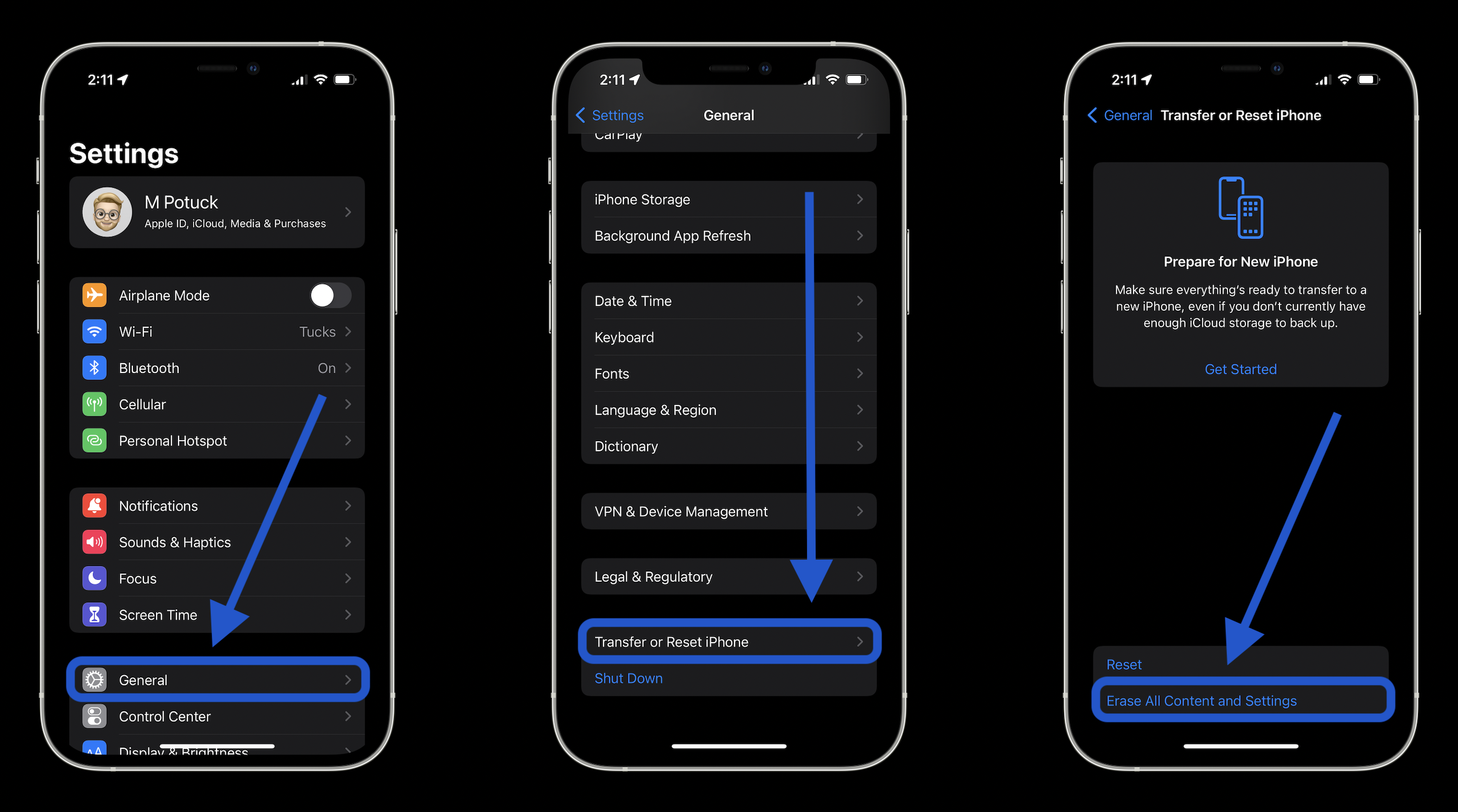
Dans iOS 14 et versions antérieures
- Ouvrez le Réglages application puis appuyez sur Général
- Balayez vers le bas et choisissez Réinitialiser
- Robinet Effacer tout le contenu et les paramètres
- Robinet Effacer maintenant, entrez votre mot de passe le cas échéant
- Robinet Effacer l’iphone encore pour confirmer
- Entrez votre mot de passe Apple ID si nécessaire et appuyez sur Effacer
Vous êtes prêt, toutes les informations sur votre iPhone ont été effacées et vous devriez voir l’écran d’accueil iOS comme lorsque vous avez acheté votre iPhone pour la première fois. À ce stade, vous êtes prêt à remettre votre appareil à quelqu’un d’autre, à restaurer une sauvegarde ou à configurer votre iPhone comme neuf.
Lire plus de tutoriels 9to5Mac :
FTC : Nous utilisons des liens d’affiliation automatique qui génèrent des revenus. Suite.
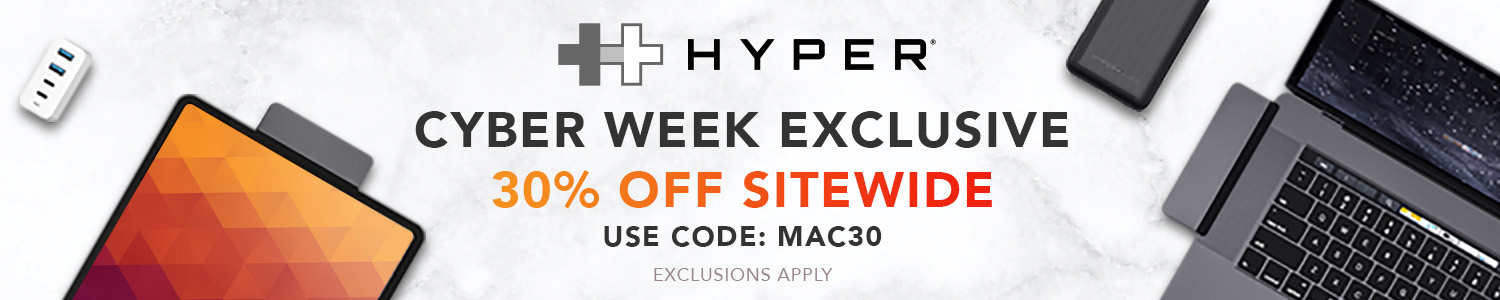
Découvrez 9to5Mac sur YouTube pour plus d’actualités Apple :

